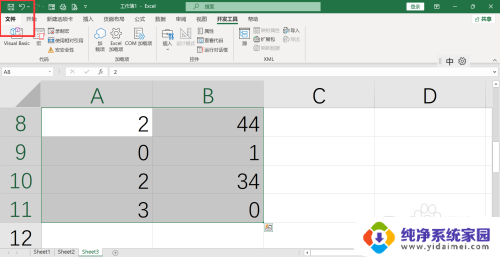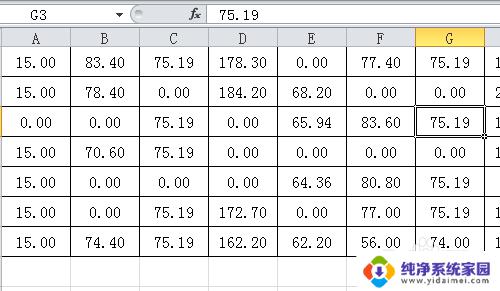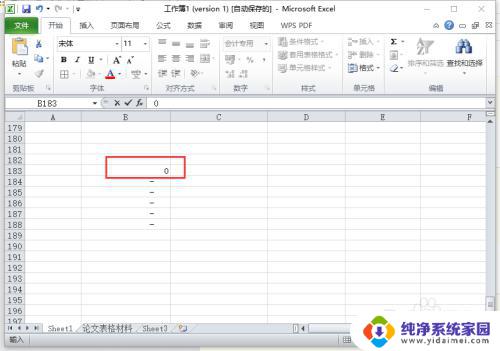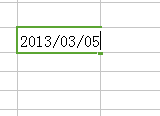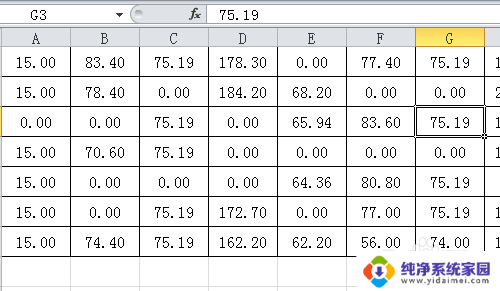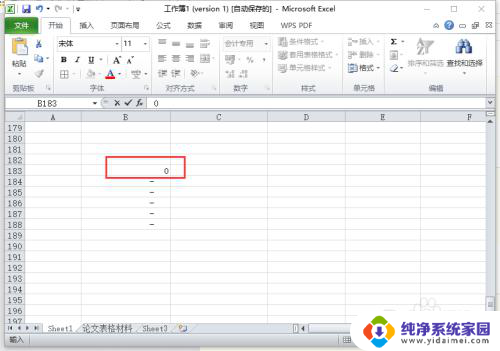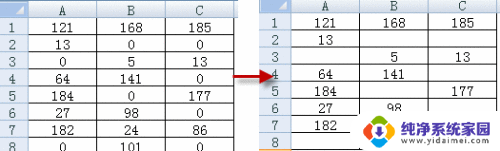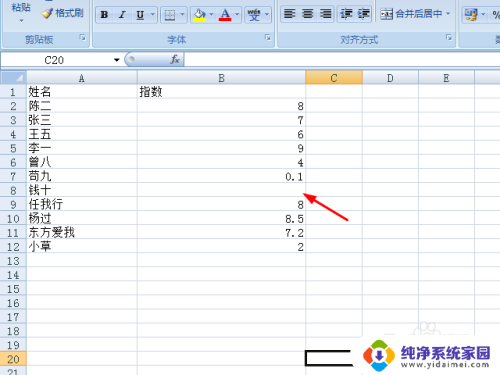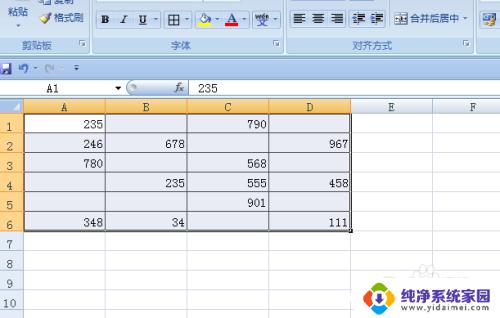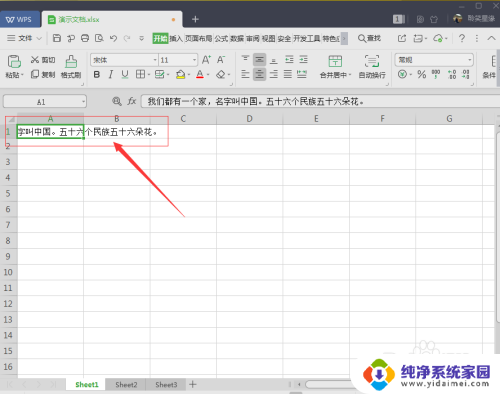表格中10不显示0怎么办 Excel表格中如何设置0不显示
更新时间:2024-02-20 12:44:56作者:yang
在使用Excel表格时,我们经常会遇到一个问题:当单元格的数值为0时,表格中默认会显示这个0,有时候我们并不希望在表格中显示这个0,而是希望保持单元格为空白。如何设置让Excel表格中的0不显示呢?通过一些简单的设置,我们可以实现这个需求。在接下来的文章中,我们将探讨如何在Excel表格中设置0不显示的方法,帮助大家更好地使用Excel进行数据处理和分析。
方法如下:
1.首先,我们打开Excel表格,输入“0”,按“enter”键。
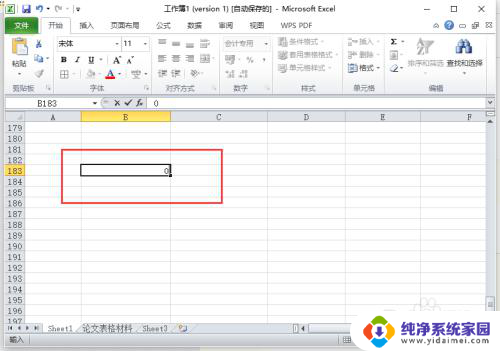
2.但是表格中未能显示出“0”,显示的是“-”。
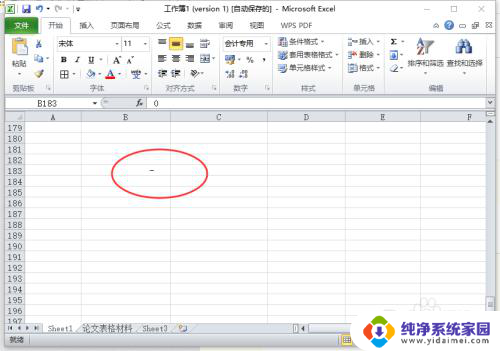
3.在开始菜单栏中选择“数字格式”。
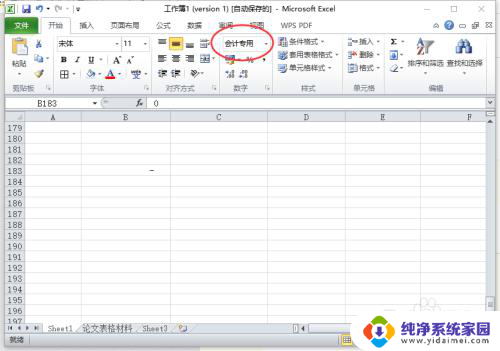
4.在下拉菜单栏中选择“其他数字格式”。
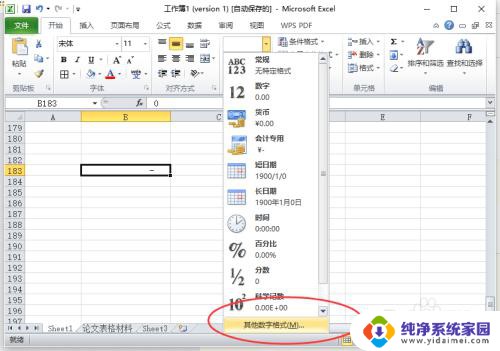
5.在设置单元格格式界面,选择“数字”。看到目前格式是“会计专用”。
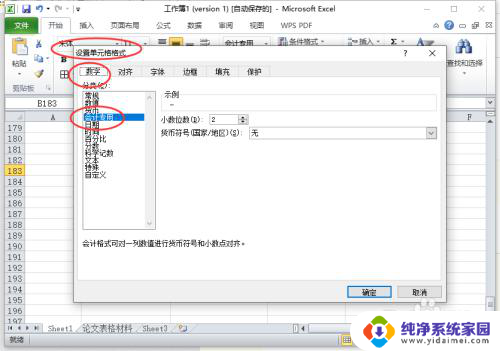
6.选择其他的数字格式,例如数值、货币,点击“确认”。这样“0”就可以显示了。
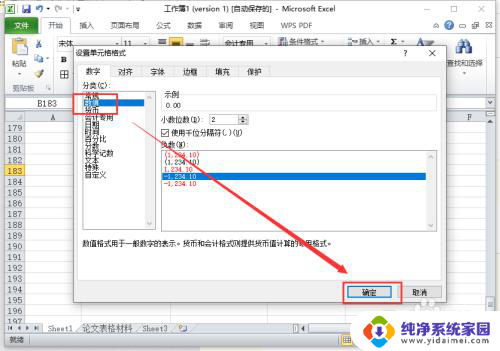
以上就是表格中10不显示0的解决方法的全部内容,如果你遇到了这种现象,可以尝试按照以上方法解决,希望这些方法对大家有所帮助。